

Spotify Converter
Ohne Zweifel ist Spotify derzeit der beliebteste Musik-Streaming-Dienst mit Millionen von Songs. Als Android-Nutzer kann man auch diesen Diensten nutzen. Mit der native Android-App von Spotify kann man auch die Lieblingsplaylists zur Offline-Wiedergabe herunterladen, solange man an der kostenpflichtigen Variante Spotify Premium teilnimmt.
Kann man also mit dem Free-Plan von Spotify keine Lieblingsmusik auf Android herunterladen? Dieser Artikel bietet 5 Methoden, Spotify-Musik auf Android herunterzuladen, von denen einige auch für kostenlose Benutzer geeignet sind.

Wenn Sie Spotify Premium abonniert haben, können Sie sich bei Spotify-App auf dem Android-Gerät anmelden und Ihre Lieblingsplaylists herunterladen. Wie funktioniert es? Schauen Sie mal hier:
Schritt 1Laden Sie Spotify-App von Google Play Store herunter und installieren Sie es auf Ihrem Android-Handy.
Schritt 2Öffnen Sie Spotify-App und melden Sie sich mit Ihrem Spotify Premium-Konto an.
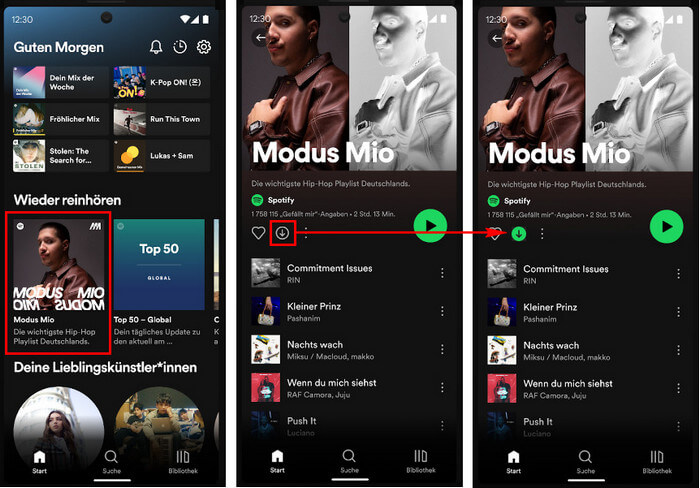
Schritt 3Wähle Sie eine Playlist oder ein Album, die Sie offline anhören möchten, tippen Sie auf das Prefil-Symbol. Nachdem der Download abgeschlossen ist, wird das Pfeil-Symbol auf grün.
Jetzt kann heruntergeladene Musik abgespielt werden, auch wenn Sie keine Internetverbindung haben.
Zusätzlich zur Nutzung der native App von Spotify auf dem Android zum Herunterladen können Sie auch einige Apps von Drittanbietern in Betracht ziehen.
Fildo ist eine großartige App für alle, die es gewohnt sind, ihre Musik in Form von generierten Playlists und Diagrammen zu hören. Eine praktische Funktion ist, dass Sie mit dieser App ganze Alben und Playlists herunterladen können, anstatt Songs einzeln herunterzuladen. Für Android-Nutzer wird Fildo eine der besten Optionen sein, die hauptsächlich zum Herunterladen von Musik von Streaming-Plattformen wie Spotify verwendet wird. Alle Spotify-Benutzer können damit Musik von Spotify herunterladen und sie auf Ihren Android-Geräten in MP3 konvertieren. Sehen wir uns nun an, wie es Spotify-Musik auf dem Android herunterlädt!
Schritt 1Laden Sie die APK-Datei von der offiziellen Website herunter, installieren und öffnen Sie Fildo auf Ihrem Android-Gerät.
Schritt 2Tippen Sie unten auf die Registerkarte „More“ und wählen Sie „IMPORT SPOTIFY“.
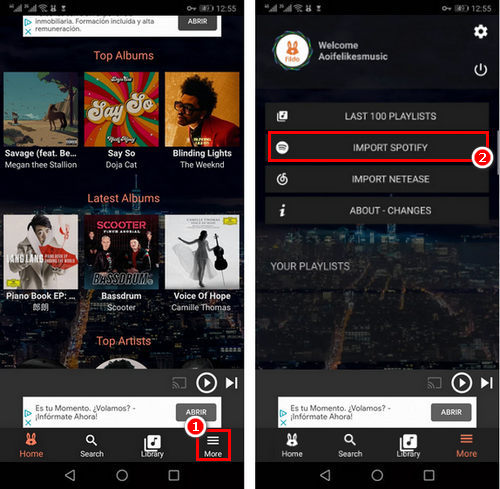
Schritt 3Melden Sie sich bei Ihrem Spotify-Konto in der Fildo-App an und die App lädt Playlists aus Ihrer Spotify-Bibliothek.
Schritt 4Nachdem die Playlists geladen wurden, klicken Sie auf den Dreifachpunkt rechts neben dem Song, um die Musik als MP3 herunterzuladen.
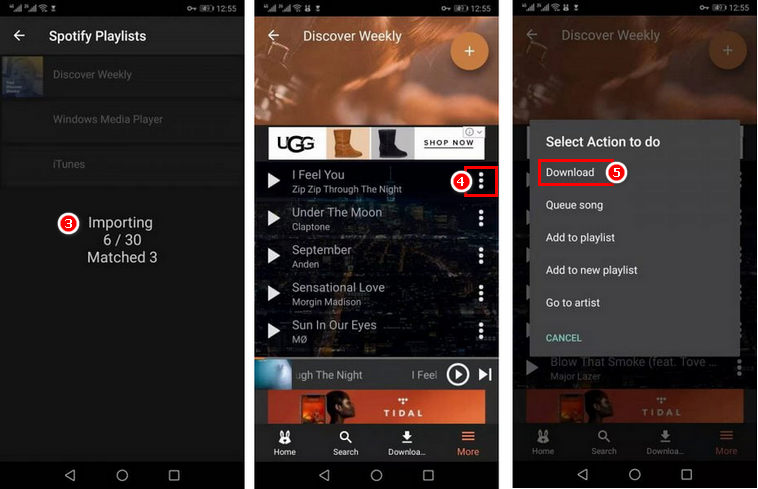
Nach dem Herunterladen können Sie Spotify-Songs im MP3-Format offline auf Ihren Android-Geräten genießen.
SpotiFlyer ist eine App (von Kotlin entwickelt), die darauf abzielt, Playlists, Alben, Titel von Spotify, YouTube, Gaana, Jio-Saavn und SoundCloud herunterzuladen und Ihre Daten zu speichern. Dann können Sie Ihre Lieblingssongs von Spotify nicht immer wieder online streamen. Es ist für Android, Windows, MacOS, Linux und als Webplayer verfügbar.
Hier ist eine Anleitung zum Download der Spotify-Musik mit SpotiFlyer auf dem Android:
Schritt 1Laden Sie die APK-Datei von SpotiFlyer auf der offiziellen Website herunter und installieren Sie es auf Ihrem Gerät.
Hinweis: Sie sollten zu Einstellungen > Sicherheit Ihres Geräts gehen und Unbekannte Quellen erlauben.
Schritt 2Öffnen Sie SpotiFlyer und sehen Sie die Hauptschnittstelle.
Schritt 3Passsen Sie die Einstellungen von App an, bevor Sie den Link von Spotify einfügen. Die Audioqualität ist standardmäßig auf 320kpbs eingestellt und das Audioformat kann nicht angepasst werden, alle Songs werden im MP3-Format gespeichert.
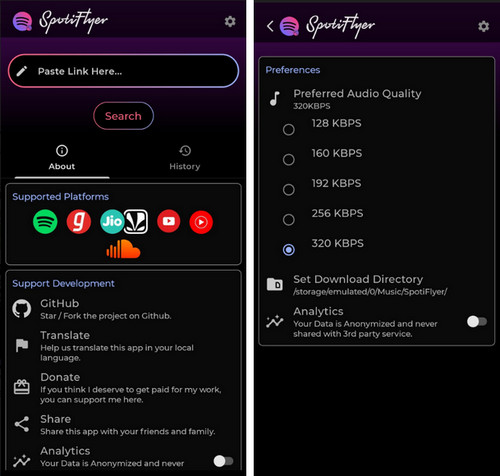
Schritt 4Kopieren Sie einen Link von Spotify und fügen Sie in das Suchfeld der App ein. Dann werden die Songs von Spotify in der App angezeigt.
Schritt 5Tippen Sie auf das Pfeil-Symbol neben dem Song oder den Button „Download All“ unten.
Schritt 6Der Song wird im MP3-Format heruntergeladen. So einfach ist das.
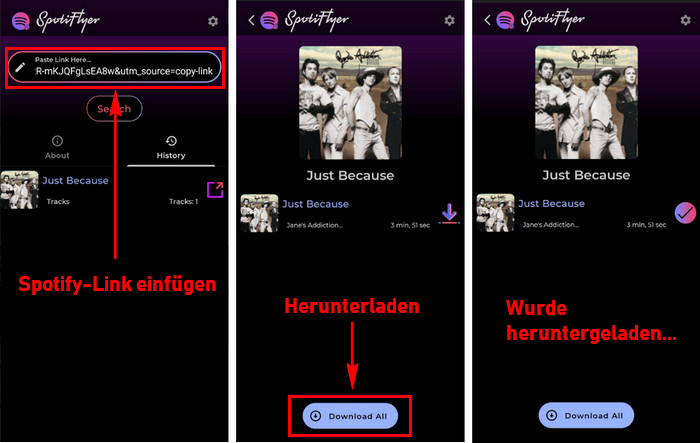
Sie können auch Telegram Bot ausprobieren, wenn Sie Spotify-Musik ohne Premim auf dem Android herunterladen möchten. Telegram ist eine kostenlose Online-Messaging-App, die im Kern wie die beliebten Messaging-Apps WhatsApp oder Facebook Messenger funktioniert. Was Telegram hervorhebt, ist seine spezielle Funktion von Bots und Kanälen. Bei Telgeram können Sie auch ein Telgeram Bot für Spotify-Download finden:
Schritt 1Laden Sie Telegram-App auf Ihrem Android-Handy herunter und installieren Sie es.
Schritt 2Öffnen Sie Telegram und Suchen Sie in der Suchleiste nach „Spotify Music Downloader Bot“.
Schritt 3Tippen Sie nun in den Suchergebnissen auf den Spotify Bot. Um den Bot zu starten, klicken Sie auf "/start.".
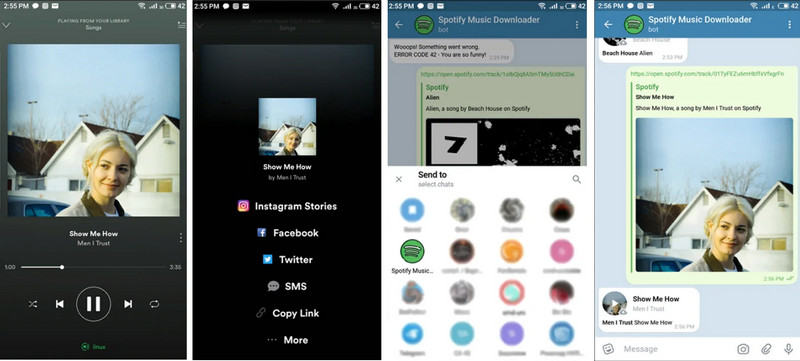
Schritt 4Kopieren Sie den Spotify-Link, den Sie im Telegramm herunterladen möchten, und fügen Sie in die Chatleiste in Telegramm ein. Klicken Sie dann auf „Send“.
Schritt 5Telegram Bot gibt die Suchergebnisse schnell zurück, Sie können nun die MP3-Datei auf Ihrem Android-Handy herunterladen.
Alle vier oben genannten Methoden haben Einschränkungen. Für die erste Methode ist eine Premium-Mitgliedschaft erforderlich, und Sie können keine Songs als MP3-Dateien speichern, außerdem sind diese Downloads nach Ablauf der Mitgliedschaft nicht mehr verfügbar. Die drei Spotify-Downloader von Drittanbietern weisen jedoch alle eine gewisse Instabilität und eingeschränkte Funktionen auf und funktionieren möglicherweise eines Tages plötzlich nicht mehr.
Daher empfehlen wir hier eine stabilere Desktop-App, TunePat Spotify Converter. Mit diesem Tool können Sie Spotify-Musik in MP3, WAV, AAC, FLAC, AIFF, ALAC herunterladen und sie dann auf Ihre Android-Geräte übertragen. Diese Methode gilt sowohl für Spotify Free- als auch Premium-Benutzer.
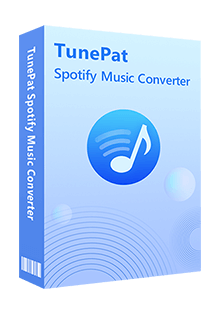
Spotify Converter
 Songs von Spotify Free und Premium konvertieren.
Songs von Spotify Free und Premium konvertieren. MP3-, AAC-, FLAC-, WAV-, AIFF- oder ALAC-Format unterstützen.
MP3-, AAC-, FLAC-, WAV-, AIFF- oder ALAC-Format unterstützen. Konvertierung mit 10X Geschwindigkeit.
Konvertierung mit 10X Geschwindigkeit. Die ID3-Tags und originale Qualität behalten.
Die ID3-Tags und originale Qualität behalten. Spotify App nicht installiert werden müssen.
Spotify App nicht installiert werden müssen. 100% virenfrei & ohne Plugins
100% virenfrei & ohne PluginsIm Folgenden zeigen wir ihnen, wie Sie Spotify-Musik mit TunePat herunterladen und auf das Android-Gerät übertragen.
Schritt 1Ausgabeformat und Audioqualität einstellen
Starten Sie TunePat Spotify Converter und klicken Sie dann auf die Schaltfläche „Einstellungen“, um das Ausgabeformat festzulegen (hier „MP3“ wählen) und die Audioqualität auszugeben. Sie können auch den Ausgabepfad anpassen, die Ausgabedateien auf verschiedene Weise organisieren und vieles mehr.
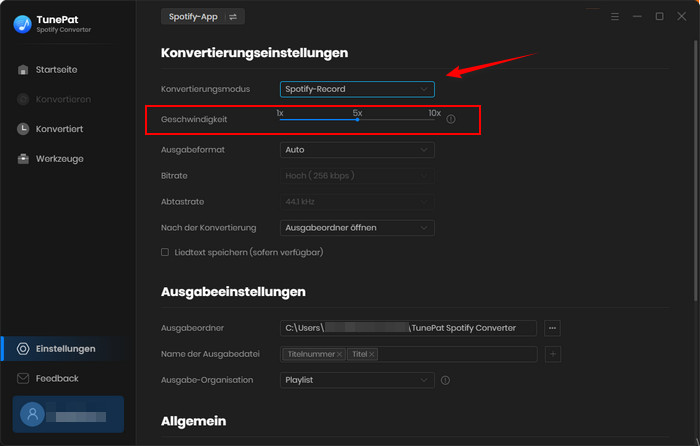
Schritt 2Songs von Spotify zu TunePat hinzufügen
Jetzt können Sie den Musiktitel oder die Playlist von Spotify im Programm durchsuchen und finden, dann auf die Schaltfläche „Zum Hinzufügen klicken“ klicken, um die Titel zum Konvertieren auszuwählen.
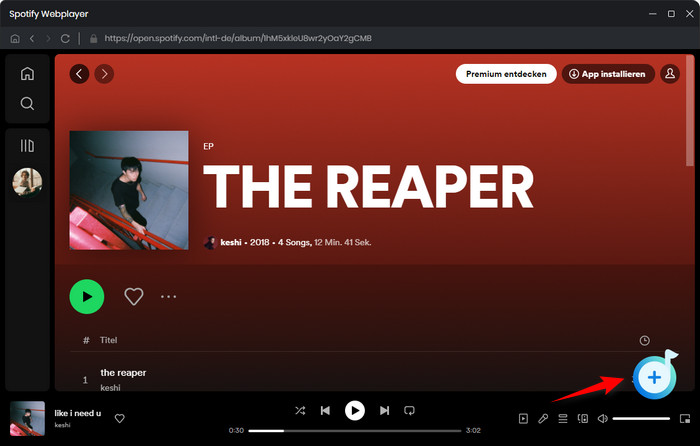
Schritt 3Spotify-Musik in MP3 konvertieren
Nachdem Sie die Lieder ausgewählt haben, klicken Sie auf die Schaltfläche „Konvertieren“ und starten Sie die Konvertierung von Spotify-Musik in das MP3-Format. Alle ausgewählten Lieder werden auf Ihrem Computer gespeichert.
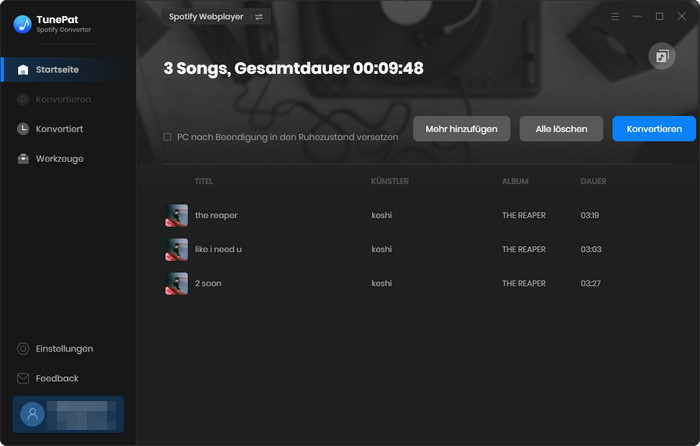
Schritt 4MP3-Musik auf Android übertragen
Sobald die Konvertierung abgeschlossen ist, können Sie die heruntergeladenen MP3-Musikdateien finden, indem Sie auf die Schaltfläche „Verlauf“ klicken. Verbinden Sie Ihr Android-Gerät mit Ihrem Computer und übertragen Sie sie dann auf Android.
Beim Herunterladen von Spotify-Musik auf Android werden Sie wahrscheinlich auf einige Probleme stoßen. Wir haben einige häufig gestellte Fragen und Antworten zum Herunterladen von Spotify-Musik auf Android zusammengefasst.
Wenn Sie die kostenpflichtige Variante von Spotify abonniert haben, können Sie Ihre Lieblingssong auf Ihr Android-, iOS-Gerät und Computer herunterladen. Sie können auch eine Anleitung in Methode 1 dieses Beitrags finden.
Nachdem Sie die Songs mit der Android-App heruntergeladen haben, sind die heruntergeladenden Songs offline verfügbar. Wenn Ihre Internetverbindung getrennt wird, werden diese Downloads auf Android automatisch abgespielt. Gehen Sie zu Einstellungen > Wiedergabe und aktivieren Sie die Option „Offline“, dann können Sie nur Downloads anhören.
Wenn der Download fehlschlägt, kann es an folgenden Situationen liegen:
Es gibt mehrere Gründe, warum Downloads verschwinden können oder nicht mehr verfügbar sind:
Öffnen Sie Ihre Bibliothek in der Spotify-App und tippen Sie auf „Heruntergeladen“. Dann wählen Sie eine heruntergeladene Playlist und tippen Sie auf das grüne Preil.
Leider unterstützt Spotify sein Musik im MP3-Format herunterladen. Für Premium-Nutzer geht es auch nicht. Wenn Sie Spotify-Musik in MP3 konvertieren möchten, müssen Sie ein Konvertierungstool oder Download-Tool eines Drittanbieters verwenden. Vier Methoden werden oben ebenfalls eingeführt.
Wenn Sie Spotify-Songs auf dem internen Speicher heruntergeladen haben, werden Downloads auf Interner Speicher/Android/data/com.spotify.music/files/spotifycache gespeichert.
Wenn die Downloads auf SD-Karte gespeichert werden, finden Sie die Downloads normalerweise auf Speicherkarte/Android/data/com.spotify.music/.
Jetzt erfahren Sie, wie Sie Spotify-Musik auf Android herunterladen. In diesem Beitrag haben wir 5 Methoden vorgestellt. Methode 1 gilt nur für Benutzer, die dem kostenpflichtigen Spotify-Tarif beigetreten sind. Es gibt noch vier weitere Methoden, die Benutzer von Spotify Free ausprobieren können. Diese 4 Methoden ermöglichen nicht nur die kostenlose Benutzer, Spotify-Musik offline zu hören, sondern auch sie in MP3 auf dem Android zu speichern. Darunter wird TunePat Spotify Converter sehr empfohlen. Seine Stabilität, Funktionalität und Benutzerfreundlichkeit sind alle besser als die anderen drei Tools. Mit dieser Desktop-App von TunePat können Sie die Qualität von Spotify-Musik weitestgehend beibehalten und je nach Bedarf verschiedene Audioformate auswählen und auf mehr Geräte übertragen!
Hinweis: Mit der kostenlosen Testversion von TunePat Spotify Converter kann man nur 3 Songs gleichzeitig konvertieren. Jeder Song kann nur 1 Minute lang konvertiert werden. Um alle Funktionen freizuschalten, musst du eine Lizenz erwerben.